软件介绍
CAD迷你家装官方版是一款免费使用的专业CAD制图软件,这款软件拥有快捷、易用、全面的家装工具,用户可以使用软件进行家装户型、陈设、给排水、电气灯光、采暖空调等多种家装设计,并且软件体积十分小巧,任何电脑都可以轻松、流畅的运行这款软件。
CAD迷你家装官方版拥有天正转换、PDF转CAD、批量转PDF等丰富的转换功能,并且软件兼容AutoCAD各个版本,能够全面的满足用户不同的射击需求。
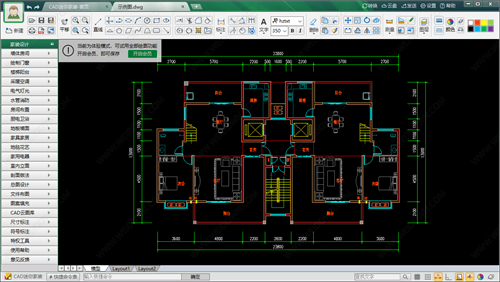
软件特色
1、支持多窗口、浏览DWG图纸
2、CAD迷你家装官方版支持并兼容AutoCAD从R14到2012所有版本的格式;
3、支持转PDF文件、打印、尺寸、坐标、测量和CAD云字体自动适配下载;
4、支持按尺寸精确绘图、编辑、以及图形的组合、分解,复制粘贴、填颜色;转存为图片、打开、插入图片等等;
5、支持布局、图层、云线、坐标标注、截图、共享协同等。
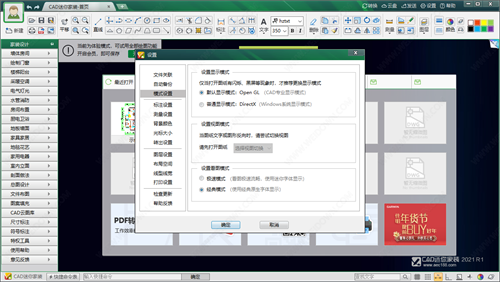
功能介绍
小巧灵活
软件小巧灵活,完全兼容从AutoCAD14-2019各版本的DWG格式;
家装全能
集家装户型设计、家居陈设、给排水、电气灯光、采暖空调等所有功能于一体,相比传统CAD,可大幅提高效率;
简单易用
软件简单易用,即可作为室内设计师的专业工具,又能满足普通用户制作自己的家装设计方案。
安装教程
1、在本站下载最新版的CAD迷你家装软件安装包,双击运行。
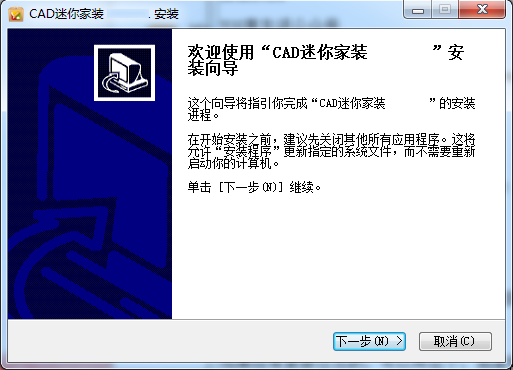
2、点击【下一步】,然后可以点击【安装并同意】。
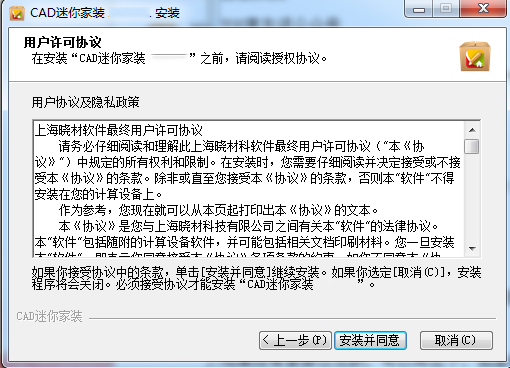
3、设置安装位置完毕点击【安装】,耐心等待即可。
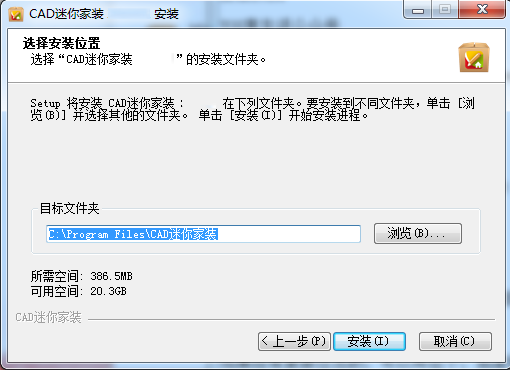
4、安装完毕会有提示,点击【完成】就可以运行软件啦。
使用教程
cad迷你家装如何使用?
第一步:按尺寸绘制轴线
使用“绘制轴线”画初始轴线,再用“轴线偏移”把其他轴线按尺寸画完。
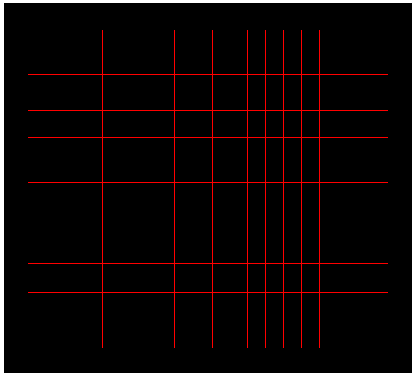
第二步:沿轴线绘制墙体
此图墙宽度均为240,使用“绘制墙体”,墙宽度选240,沿轴线将墙画出。
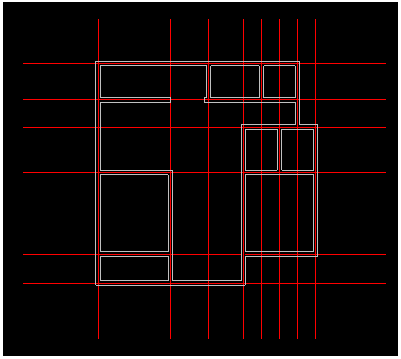
第三步:在墙上自动插入窗
窗定位:算出窗中心点位置,用“绘制轴线”和“轴线偏移”画出辅助的轴线,再使用“标准窗”,选择窗宽度,在正确位置插入窗。(C1窗宽1800,C2窗宽900)
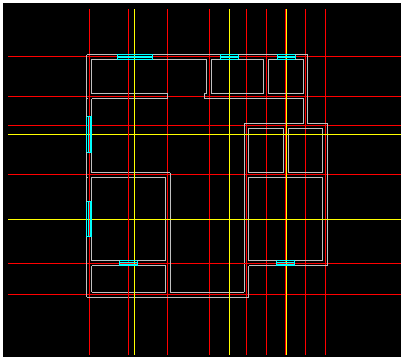
关闭轴线的图层检查一下
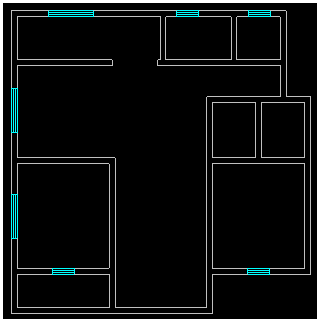
第四步:在墙上自动插入绘制门
使用“单开门”,选择门的宽度,在墙体上添加门。(M0门宽900,M1门宽800,M2门宽700)
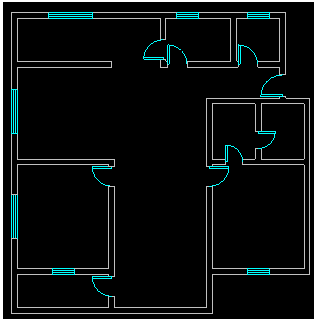
第五步:添加构造柱、文字注释、尺寸标注
使用“插入柱子”添加构造柱
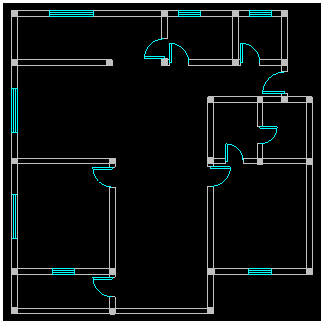
使用“文字”添加文字注释
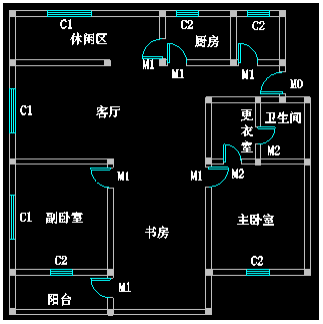
使用“尺寸标注”添加尺寸标注
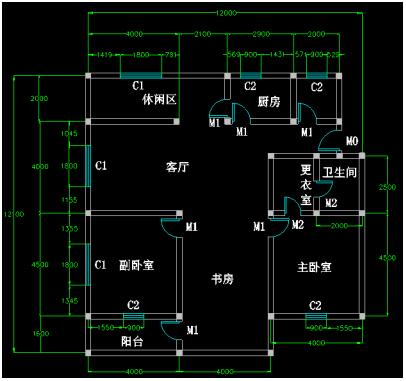
后续工作:在此户型图上布置家居、绘制厨卫、给排水、电气、空调通风等平面设计图。
常见问题
为什么我用"cad迷你家装",打开图纸是黑屏,或闪烁不停?
一、因为cad迷你家装默认是采用OpenGL图形引擎,少部分显示卡不支持CAD 专业图形显示模式,您可以按如下图示在软件的【设置】中调整显示模式:
二、或者因为电脑显卡驱动未正确安装,建议按以下步骤操作:
1、在驱动精灵在线版中打开【在线监测显卡驱动】,点击立即体验,注意请使用IE浏览器
2、体验完成后在列出的可升级驱动程序中若有 “显示适配器” ,请下载并更新显卡驱动。
如果大家尝试上述办法后并未改善,确保显卡驱动已经正确安装,但还是特别卡、打开图纸花屏或闪动。那你可以再尝试将图形硬件加速调低。
具体操作如下:选择"开始" →"设置" →"控制面板" →"显示"。 在弹出的对话框中选择"属性"→"设置"→"高级"→"性能"。 调低"图形硬件加速"等级。在默认情况下是完全加速,把它调到基本加速,也就是从左数第二格,或者是完全不加速。 调整完成后需要重新启动计算机,使新的设置生效。
cad迷你家装怎样按页转成pdf?
1、打开cad迷你家装软件,打开软件后,点击【打开图纸】选项。
2、在打开的窗口中选择您要打开的图纸,点击【打开】就可以了。
3、打开图纸后,您可以自行修改图纸的参数设置。
4、修改完成后,点击cad迷你家装工具栏中的【PDF】按钮,就可以将DWG文件转换为PDF文件了。
5、打开pdf文件查看 内容效果,这样可以带着pdf,很方便的打印出新房子格局的图纸了。
使用技巧
常用快捷键
CTRL+A 选择图形中的对象
CTRL+SHITF+A 切换组
CTRL+B 切换捕捉
CTRL+C 将对象复制到剪贴板
CTRL+SHIFT+C 使用基点将对象复制到剪贴板
CTRL+D 切换“动态 UCS”
CTRL+E 在等轴测平面之间循环
CTRL+F 切换执行对象捕捉
CTRL+G 切换栅格
CTRL+H 切换 PICKSTYLE
CTRL+I 切换 COORDS
CTRL+J 重复上一个命令
CTRL+L 切换正交模式
CTRL+M 重复上一个命令
CTRL+N 创建新图形
CTRL+O 打开现有图形



















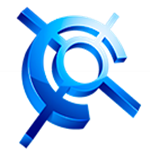
































 浙公网安备 33038202002266号
浙公网安备 33038202002266号